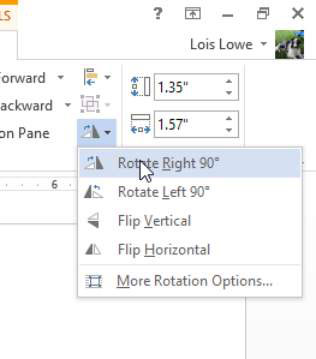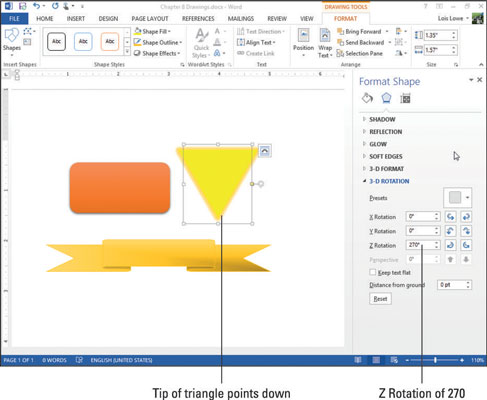У програму Ворд 2013, сваки облик, када је изабран, има малу зелену ручицу за избор на врху. Ово је ручица за ротацију; можете га превући да бисте ротирали облик. Такође можете да ротирате облик за тачно 90 степени помоћу дугмета Ротате (на картици Формат Алати за цртање) или да га ротирате за прецизан износ у дијалогу Формат Схапе.
Неки облици такође имају један или више жутих квадрата када су изабрани. Изгледају као додатне ручке за избор. Ови квадрати служе за модификацију димензија облика; можете превући један од жутих квадрата да промените одређени део облика. На пример, на блок стрелици, одвојени квадрати мењају величину главе стреле и осовине стрелице.
Да бисте додали текст облику, само изаберите облик и почните да куцате. Текст се поставља у центар облика. Облик је врста оквира за текст и може се форматирати на исти начин као и било који други оквир за текст.
У Ворд 2013 документу са обликом изаберите облик, у овом примеру троугао, а затим изаберите Алатке за цртање Формат→Ротирај објекте→Ротирај десно за 90°.
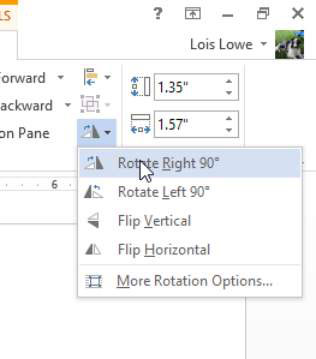
Изаберите Алати за цртање Формат→Ротирај објекте→Ротирај десно за 90° поново да бисте ротирали троугао за још 90 степени.
Изаберите Алатке за цртање Формат→Ротирај објекте→ Окрени вертикално.
Троугао се враћа у првобитни изглед.
Окретање није исто што и ротирање за неке облике. Десило се да има исти ефекат за овај троугао, али ако га испробате на неправилном облику, као што је Експлозија 2, видећете разлику.
Превуците ручицу за ротацију на троуглу да бисте га ротирали тако да врх троугла (тачка најближа ручици за ротацију) показује удесно.
Кликните десним тастером миша на троугао и изаберите Формат Схапе.
Отвара се окно задатка Формат Схапе.
Кликните на икону Ефекти (пентагон) на врху окна задатака.
Кликните на 3-Д Ротатион да бисте проширили те опције.
У оквир за текст З Ротатион укуцајте 270 тако да се облик ротира тако да врх показује надоле. Затворите окно задатака када завршите.
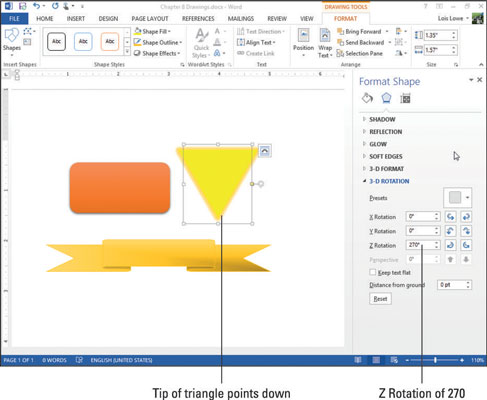
Кликните на облик банера, а затим превуците крајњи леви жути квадрат на његовој ивици налево што је више могуће, повећавајући средњи део банера.
Повуците жути квадрат на доњој средини облика нагоре што је више могуће, смањујући висину средњег дела банера.
Двапут кликните на банер и откуцајте неки текст, на пример АЦМЕ Цорпоратион.
Изаберите текст који сте управо унели; изаберите Почетна → Боја фонта и изаберите црну за боју текста. Затим кликните даље од банера да бисте га видели.
Банер изгледа овако.

Сачувајте измене у документу.